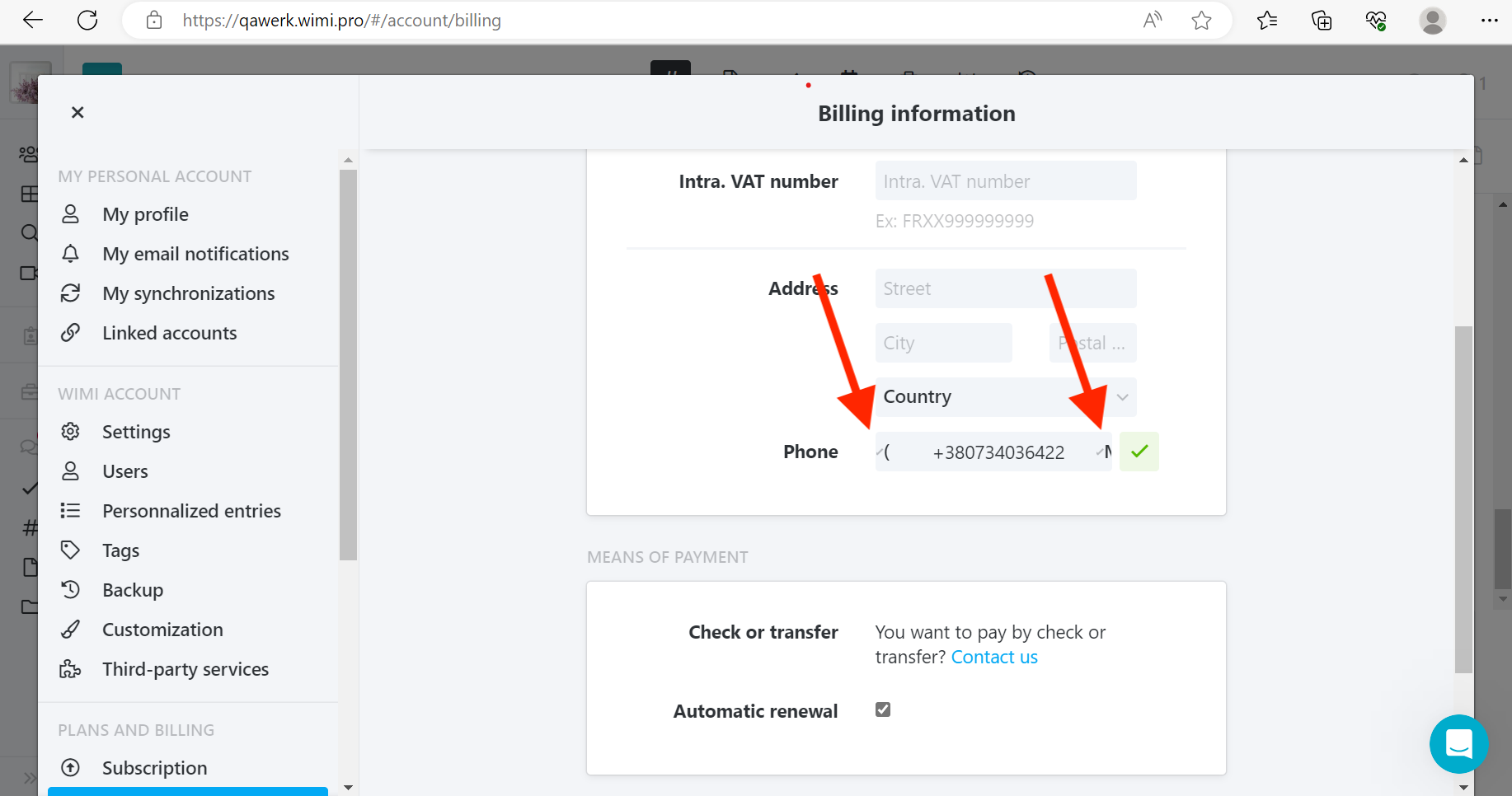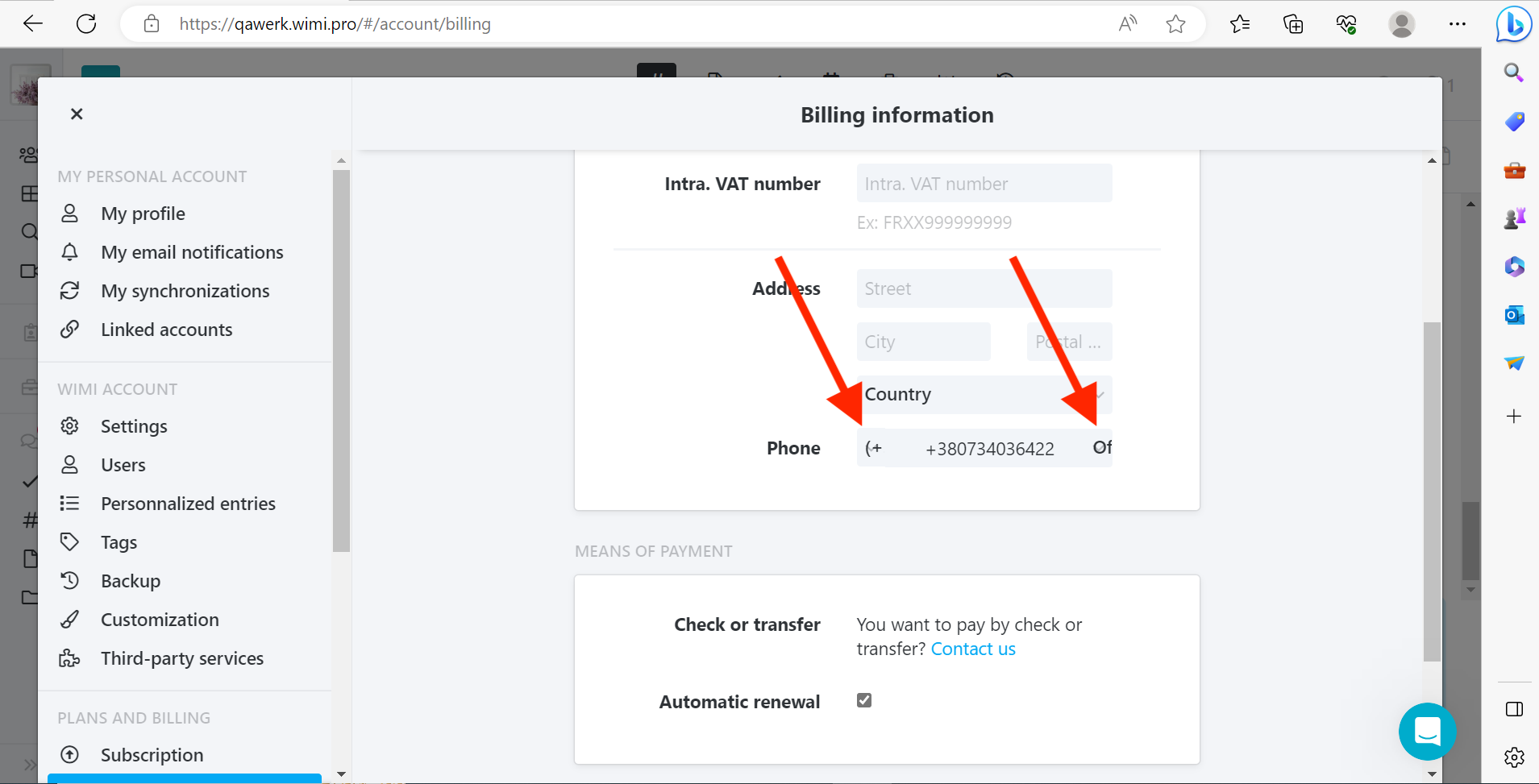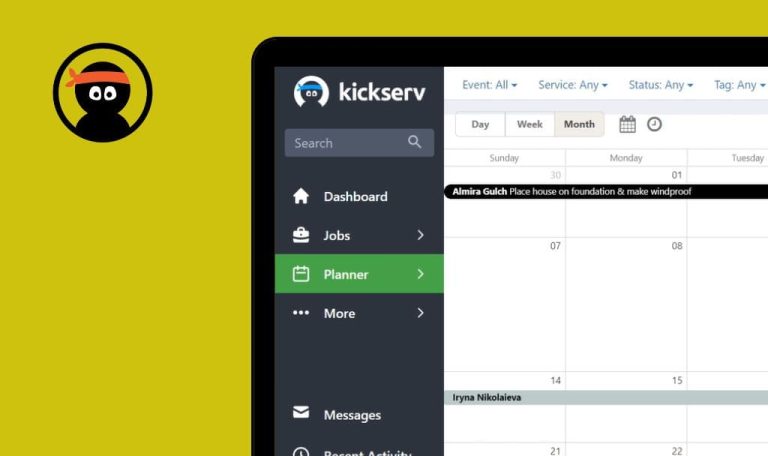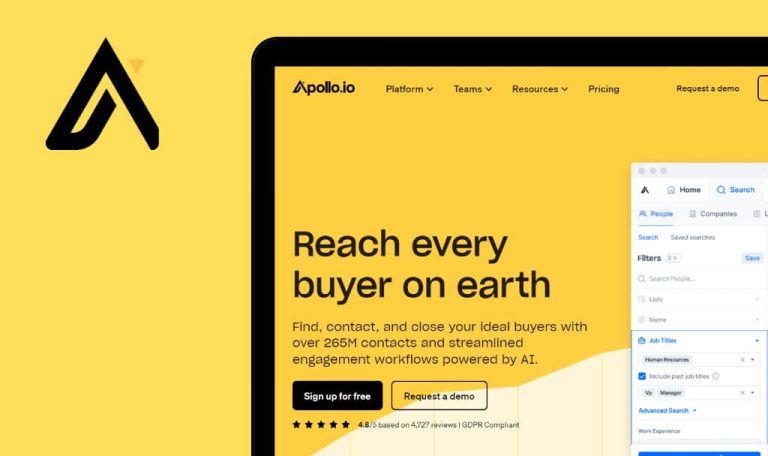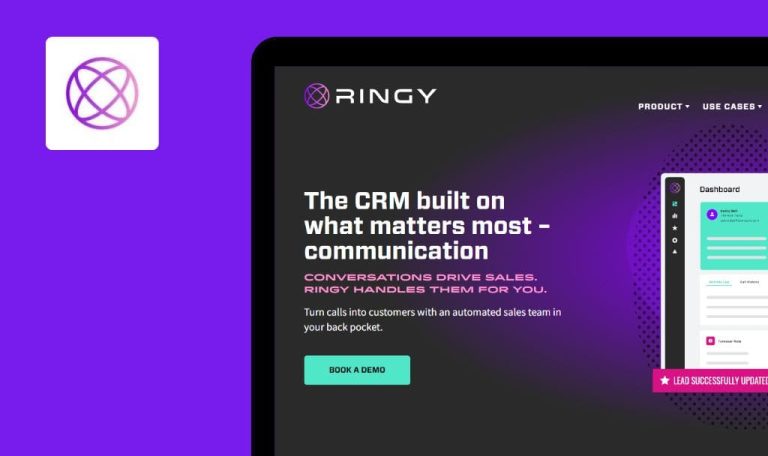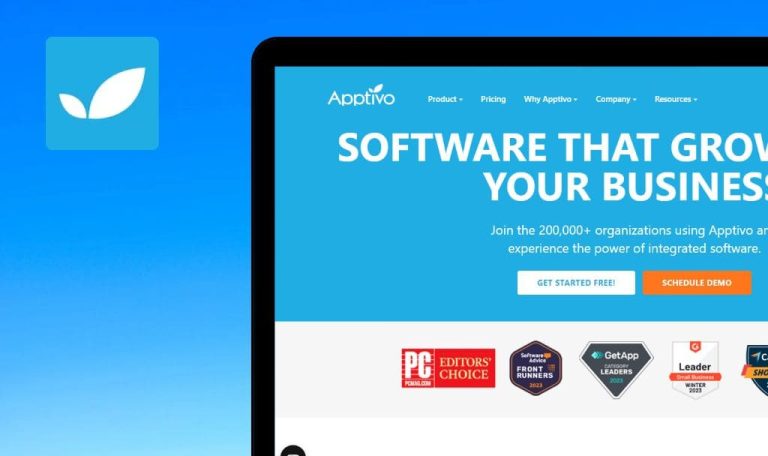
Errores encontrados en Wimi SaaS

Wimi es una plataforma de colaboración que ofrece una amplia gama de características y funcionalidades para mejorar la productividad de los equipos y la gestión de proyectos para empresas de todos los tamaños.
El software facilita a los equipos la comunicación, la colaboración y el intercambio eficaz de archivos. Una de las características más destacadas de Wimi es su sólido sistema de gestión de archivos, que permite a los usuarios almacenar, organizar y acceder de forma segura a los archivos. La plataforma también ofrece una integración perfecta con herramientas de productividad populares, lo que permite a los equipos agilizar sus flujos de trabajo y trabajar de manera más eficiente.
Nuestros ingenieros de control de calidad decidieron probar manualmente el rendimiento de Wimi SaaS. Estos son algunos de los errores más destacados de Popwork que encontramos.
En árabe, aparece "Bad Request" en lugar de calendario
Crítico
Iniciar sesión en la cuenta.
- Pase el ratón sobre el menú lateral.
- Haga clic en el botón “Espacios de trabajo”.
- Haga clic en su proyecto.
- Pasa el ratón por encima del menú lateral.
- Pulsa sobre el perfil.
- Pulsa sobre el botón para cambiar el idioma.
- Seleccione Árabe.
- Pulse sobre el icono del calendario.
SO: Windows 10 Pro
Navegadores: Chrome v.113.0.5672.93, Firefox v.112.0.2, Microsoft Edge v.113.0.1774.35
En árabe, aparece “Solicitud incorrecta” en lugar del calendario.
Debería mostrarse un calendario con eventos en árabe.
Imposible responder a un mensaje largo
Mayor
Iniciar sesión en la cuenta.
- Pase el ratón sobre el menú lateral.
- Haga clic en el botón “Espacios de trabajo”.
- Haga clic en su proyecto.
- Haga clic en el cuadro de chat.
- Mantenga los mensajes en 2000 caracteres.
- Enviar este mensaje.
- Pase el ratón sobre el mensaje.
- Pulse el botón enviar mensaje.
SO: Windows 10 Pro
Navegadores: Chrome v.113.0.5672.93, Firefox v.112.0.2, Microsoft Edge v.113.0.1774.35
No es posible responder a un mensaje largo.
Debería ser posible introducir un mensaje en respuesta a un mensaje largo.
No se muestra la ruta completa a la carpeta
Mayor
Iniciar sesión en la cuenta.
- Pase el ratón sobre el menú lateral.
- Haga clic en el botón “Espacios de trabajo”.
- Haga clic en su proyecto.
- Haga clic en el botón “Documentos”.
- Haga clic en el botón “+ Añadir”.
- Pulse el botón “Crear un directorio”.
- Introduzca un nombre de carpeta de 80 caracteres.
- Pulse el botón “Crear”.
- Haga clic en la carpeta recién creada.
- Pulse el botón “+ Añadir”.
- Haga clic en el botón “Crear un directorio”.
- Introduzca un nombre de carpeta de 5 caracteres.
- Pulse el botón “Crear”.
- Haga clic en la carpeta recién creada.
- Haga clic en el botón “+ Añadir”.
- Haga clic en el botón “Crear un directorio”.
- Introduzca un nombre de carpeta de 5 caracteres.
- Pulse el botón “Crear”.
- Haga clic en la carpeta recién creada.
- Pulse el botón “+ Añadir”.
- Pulse el botón “Crear un directorio”.
- Introduzca un nombre de carpeta de 5 caracteres.
- Pulse el botón “Crear”.
- Haga clic en la carpeta recién creada.
- Pulse el botón “+ Añadir”.
- Haga clic en el botón “Crear un directorio”.
- Introduzca un nombre de carpeta de 5 caracteres.
- Pulse el botón “Crear”.
- Haga clic en la carpeta recién creada.
SO: Windows 10 Pro
Navegadores: Chrome v.113.0.5672.93, Firefox v.112.0.2, Microsoft Edge v.113.0.1774.35
No se muestra la ruta completa a la carpeta.
Debería mostrarse la ruta completa.
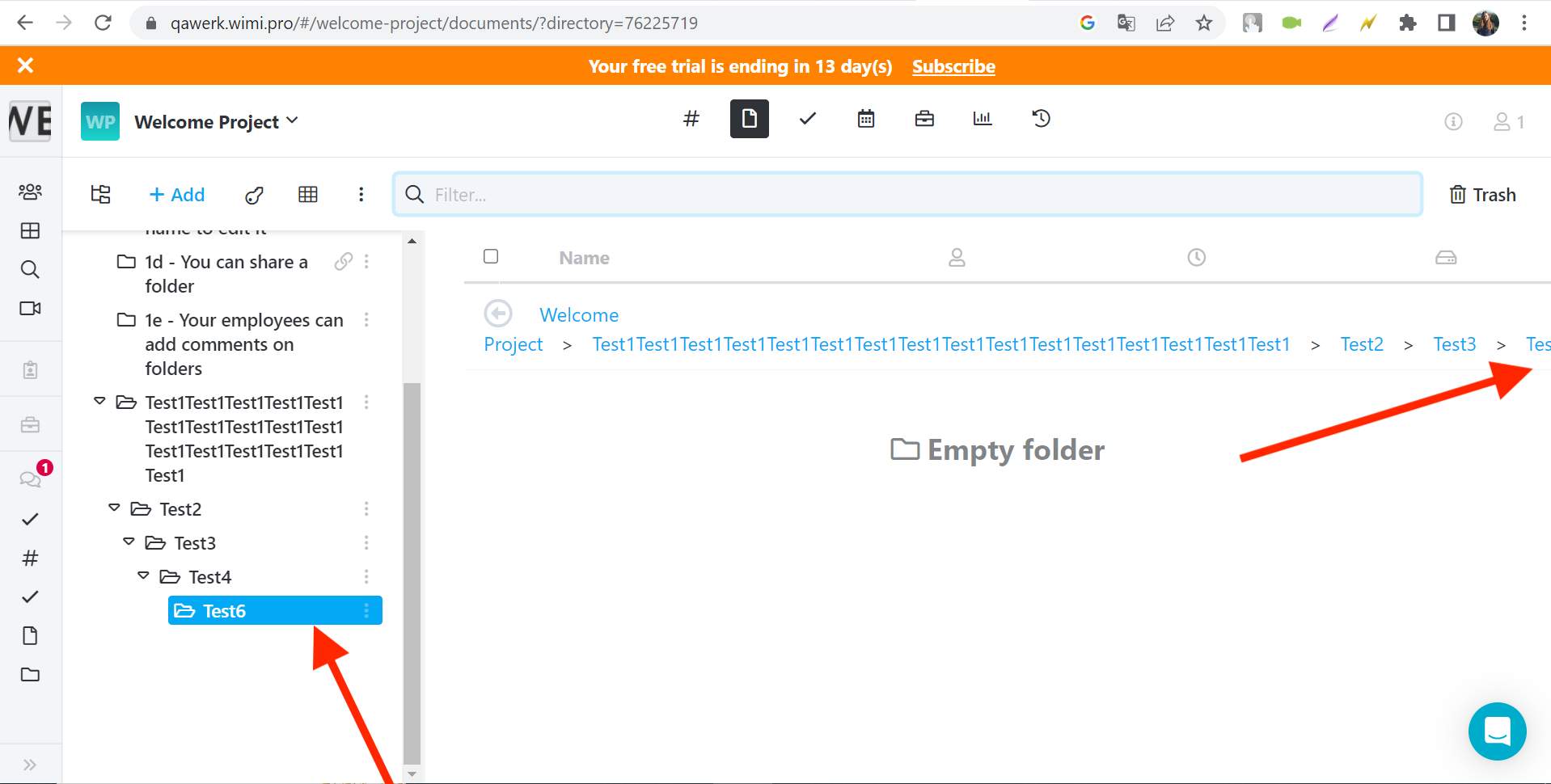
Imposible añadir reacción a mensaje recién creado
Mayor
Iniciar sesión en la cuenta.
- Pase el ratón sobre el menú lateral.
- Haga clic en el botón “Espacios de trabajo”.
- Haga clic en su proyecto.
- Haga clic en el botón “Tareas”.
- Haga clic en cualquier tarea.
- Haga clic en el botón de chat de la tarea.
- Haga clic en el campo de entrada del mensaje.
- Introduzca un mensaje.
- Envíe el mensaje.
- Pase el ratón sobre el mensaje creado.
- Pulsa sobre el botón “Añadir una reacción”.
- Pulsa sobre cualquier emoji.
SO: Windows 10 Pro
Navegadores: Chrome v.113.0.5672.93, Firefox v.112.0.2, Microsoft Edge v.113.0.1774.35
En la sección de comentarios de la tarea, no es posible añadir una reacción al mensaje recién creado.
En la sección de comentarios de la tarea, debería ser posible añadir una reacción al mensaje recién creado.
Las pegatinas no se muestran antes del envío
Mayor
Iniciar sesión en la cuenta.
- Pase el ratón sobre el menú lateral.
- Haga clic en el botón “Espacios de trabajo”.
- Haga clic en su proyecto.
- Haz clic en el cuadro de chat.
- Haz clic en el botón de pegatinas.
- Añade cualquier pegatina.
- Envía este mensaje.
SO: Windows 10 Pro
Navegadores: Chrome v.113.0.5672.93, Firefox v.112.0.2, Microsoft Edge v.113.0.1774.35
Al añadir stickers a un mensaje, no se muestran antes de enviarlo.
Las pegatinas deberían mostrarse al escribir un mensaje.
No se muestran las vistas previas de los documentos
Mayor
Iniciar sesión en la cuenta.
- Pase el ratón sobre el menú lateral.
- Haga clic en el botón “Espacios de trabajo”.
- Haga clic en su proyecto.
- Haga clic en el botón “Documentos”.
- Haga clic en el documento “2f – Haga validar sus documentos”.
- Pulse el botón de versionado.
- Pulse el botón de vista previa.
SO: Windows 10 Pro
Navegadores: Chrome v.113.0.5672.93, Firefox v.112.0.2, Microsoft Edge v.113.0.1774.35
No se muestra la vista previa de los documentos.
Deberían mostrarse las vistas previas de los documentos.
El código de país y el tipo de número no caben en los campos
Menor
Iniciar sesión en la cuenta.
- Pase el ratón sobre el menú lateral.
- Haga clic en el perfil.
- Haga clic en el botón “Configuración”.
- Haga clic en el botón “Mi perfil”.
- Desplácese hasta el bloque “INFORMACIÓN OPCIONAL”.
SO: Windows 10 Pro
Navegadores: Chrome v.113.0.5672.93, Firefox v.112.0.2, Microsoft Edge v.113.0.1774.35
El código de país y el tipo de número no caben en los campos.
El código de país y el tipo de número deben caber en los campos.
El botón "Hecho" no cabe en la pantalla
Menor
Registrar una cuenta.
- Acceda a su cuenta por primera vez.
- Pulse 8 veces el botón “Siguiente”.
SO: Windows 10 Pro
Navegadores: Chrome v.113.0.5672.93, Firefox v.112.0.2, Microsoft Edge v.113.0.1774.35
El botón “Hecho” no cabe en la pantalla.
El botón “Hecho” debería ajustarse para caber en la pantalla.
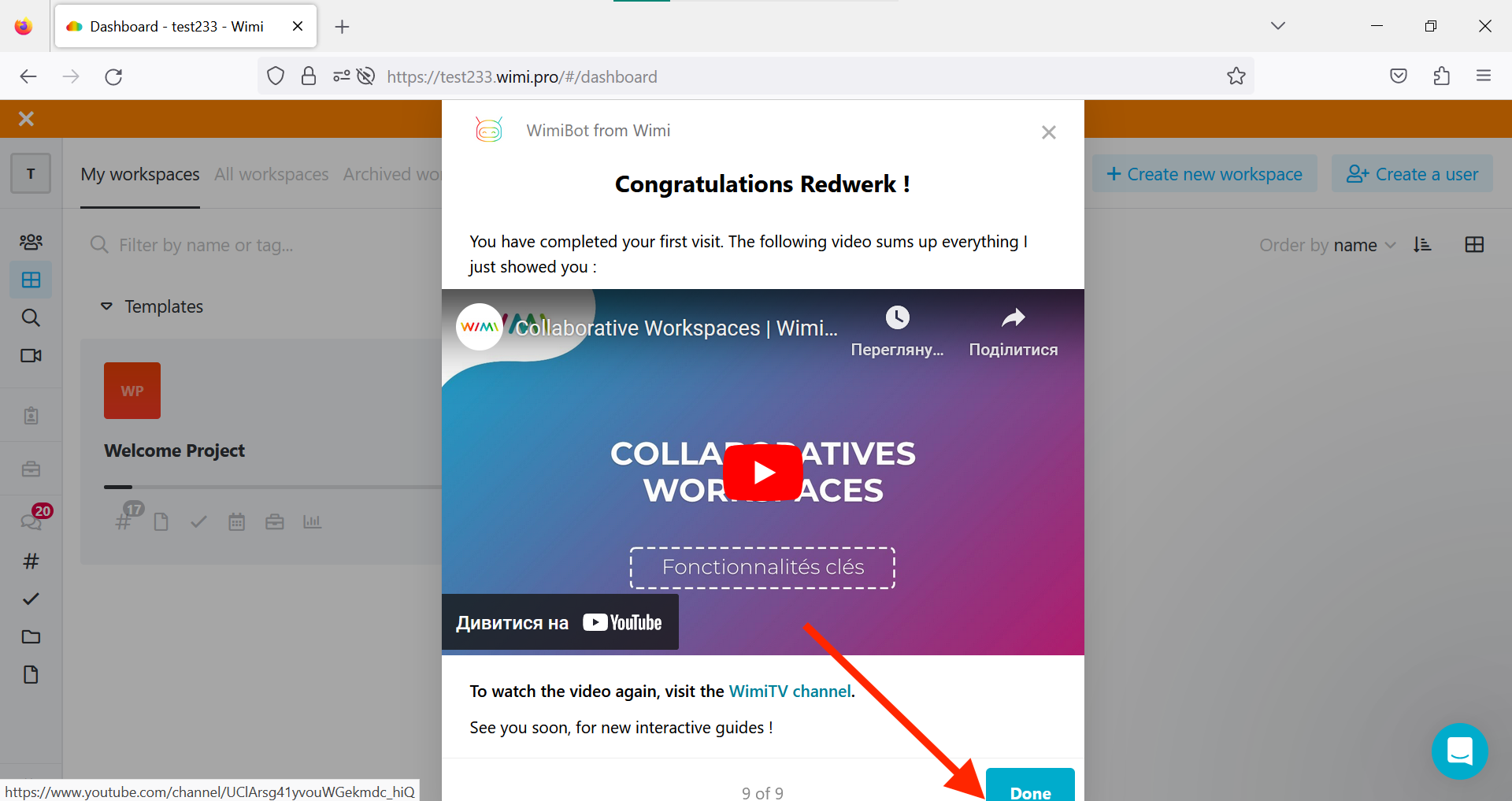
El logo "Intercom" no cabe en la pantalla
Menor
Iniciar sesión en la cuenta.
- Pase el ratón sobre el menú lateral.
- Haga clic en el perfil.
- Pulsa en el botón “Configuración”.
- Haga clic en el botón “Servicios de terceros”.
SO: Windows 10 Pro
Navegadores: Chrome v.113.0.5672.93, Firefox v.112.0.2, Microsoft Edge v.113.0.1774.35
El logotipo “Intercomunicador” no cabe en la pantalla.
El logotipo debería ajustarse para caber en la pantalla.
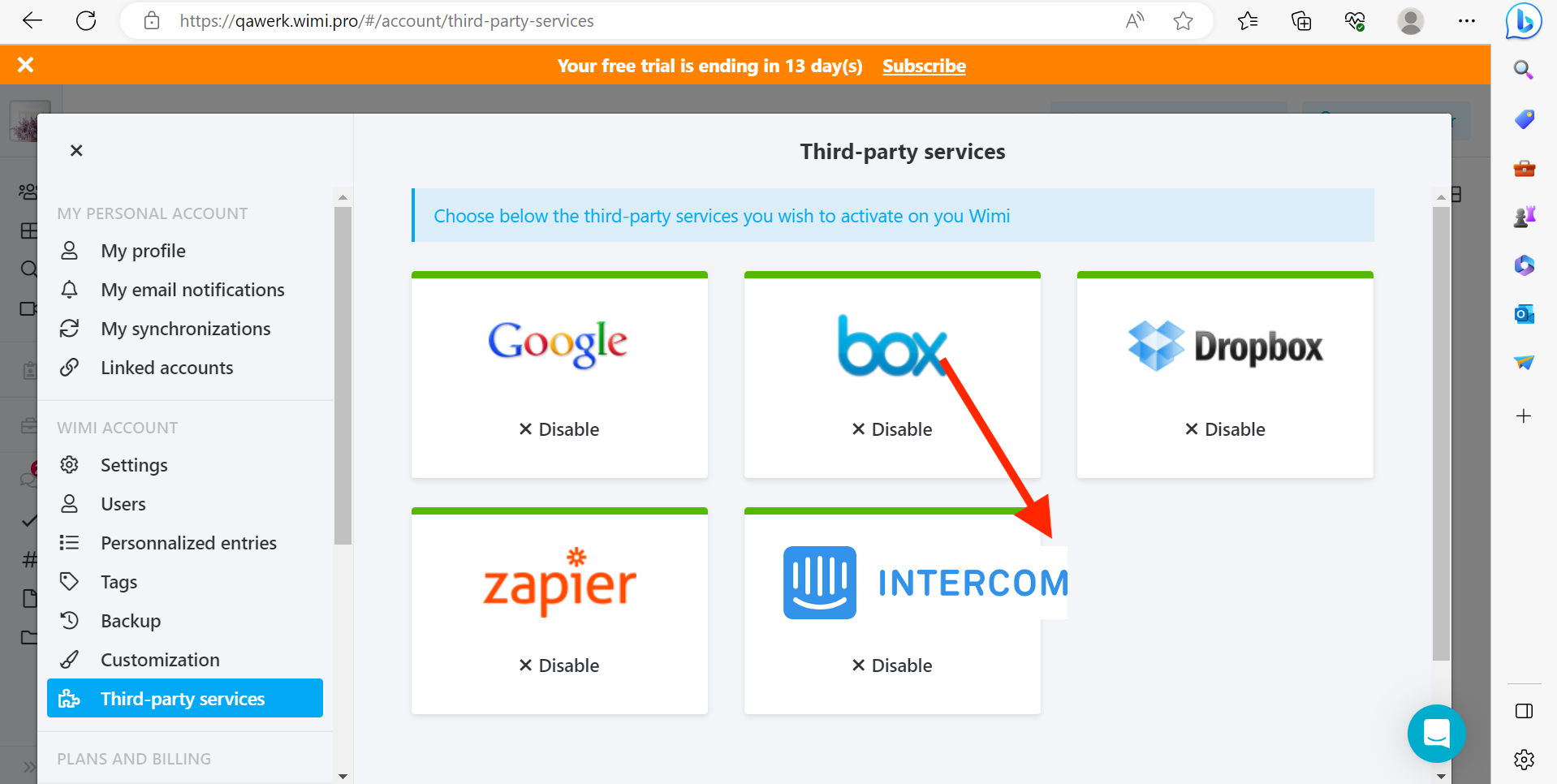
Después de borrar un mensaje, aparece el texto adicional "Borrar”
Menor
Iniciar sesión en la cuenta.
- Pase el ratón sobre el menú lateral.
- Haga clic en el botón “Espacios de trabajo”.
- Haga clic en su proyecto.
- Haga clic en el cuadro de chat.
- Escriba un mensaje.
- Envíe el mensaje.
- Haga clic en el cuadro de chat.
- Escriba un mensaje.
- Enviar este mensaje.
- Pase el cursor sobre el primer mensaje.
- Pulse el botón editar.
- Haga clic en el botón Borrar.
- Pase el ratón sobre el segundo mensaje.
- Pulse el botón editar.
- Haga clic en el botón suprimir.
SO: Windows 10 Pro
Navegadores: Chrome v.113.0.5672.93, Firefox v.112.0.2, Microsoft Edge v.113.0.1774.35
Tras eliminar el mensaje, aparece el texto adicional “Eliminar”.
Después de borrar el mensaje, el texto adicional “Borrar” debería desaparecer.
Durante el registro, las imágenes cargadas se deforman
Menor
Subir cualquier foto ancha.
- Vaya al sitio principal: https://www.wimi-teamwork.com/.
- Haz clic en el botón “Empezar gratis”.
- Rellene todos los campos obligatorios.
- Haga clic en el botón “Crear cuenta”.
- Seleccione y rellene todos los campos obligatorios.
- Pulse el botón “Siguiente”.
- Haga clic en el icono de la imagen.
- Seleccione una imagen de su ordenador.
SO: Windows 10 Pro
Navegadores: Chrome v.113.0.5672.93, Firefox v.112.0.2, Microsoft Edge v.113.0.1774.35
Al añadir una imagen durante el registro, ésta se deforma.
Al añadir una imagen durante el registro, no debería deformarse.
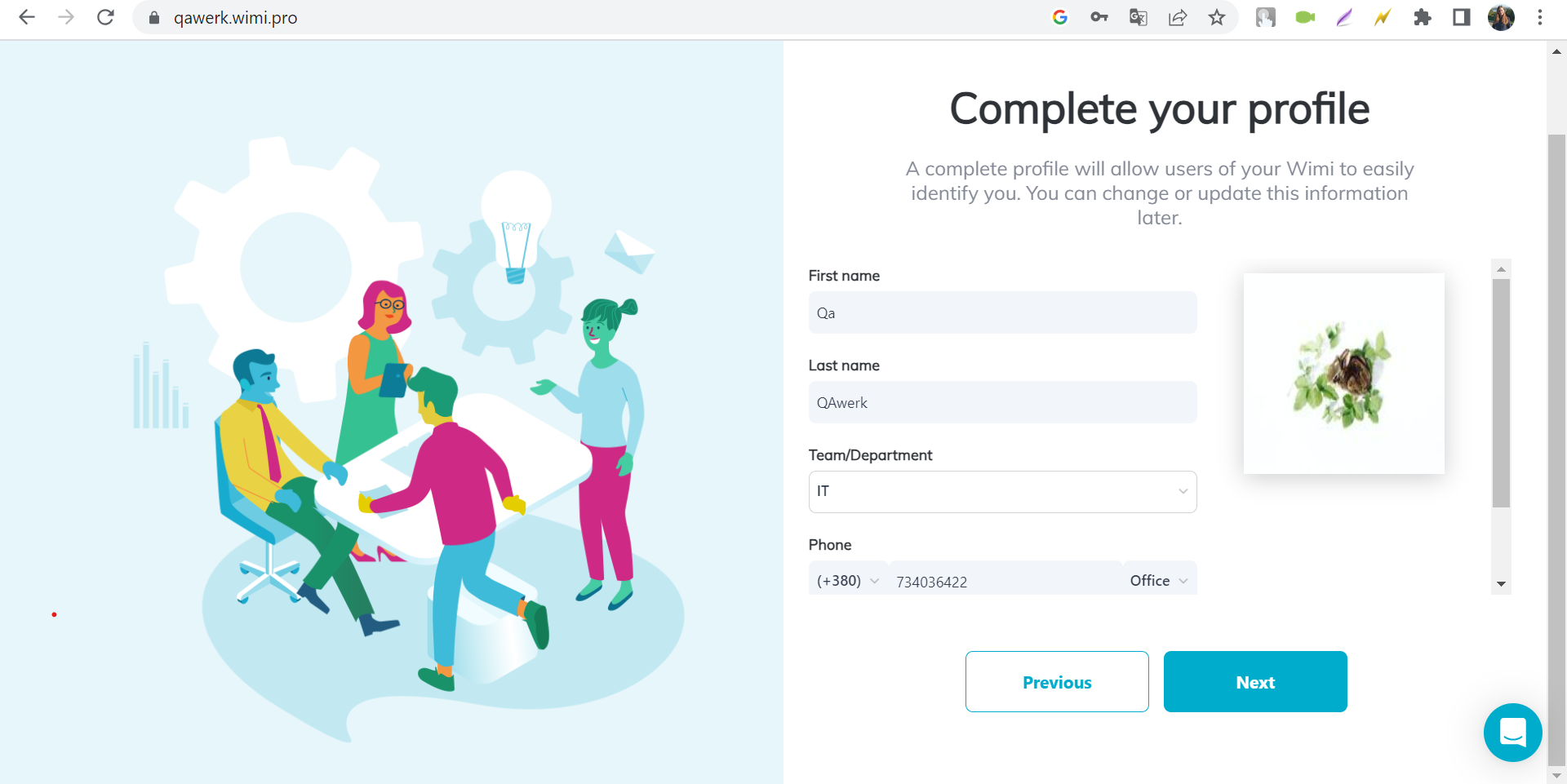
El icono Emoji no se muestra
Menor
Iniciar sesión en la cuenta.
- Pase el ratón sobre el menú lateral.
- Haga clic en el botón “Espacios de trabajo”.
- Haga clic en su proyecto.
SO: Windows 10 Pro
Navegadores: Chrome v.113.0.5672.93
El icono emoji no aparece.
El error se produjo una vez.
El icono emoji debería aparecer.
El campo "Propietarios" no se puede desplazar
Trivial
Iniciar sesión en la cuenta.
- Pasa el ratón por encima del menú lateral.
- Haz clic en el botón “Espacios de trabajo”.
- Haz clic en tu proyecto.
- Haga clic en el botón “Tareas”.
- Haz clic en cualquier tarea.
- Haga clic en el botón “PROPIETARIOS”.
- Seleccione un propietario.
- Intente desplazarse hacia abajo.
SO: Windows 10 Pro
Navegadores: Chrome v.113.0.5672.93, Firefox v.112.0.2, Microsoft Edge v.113.0.1774.35
No es posible desplazarse por el campo “Propietarios”.
El campo “Propietarios” debería poder desplazarse.
"Bêta" aparece en francés en todas las lenguas
Trivial
Iniciar sesión en la cuenta.
- Pase el ratón sobre el menú lateral.
- Haga clic en el botón “Espacios de trabajo”.
- Haga clic en su proyecto.
- Pasa el ratón por encima del menú lateral.
- Pulsa sobre el perfil.
- Pulsa sobre el botón para cambiar el idioma.
- Seleccione Inglés.
- Haga clic en el icono “Tareas”.
- Haga clic en el botón “Gantt”.
SO: Windows 10 Pro
Navegadores: Chrome v.113.0.5672.93, Firefox v.112.0.2, Microsoft Edge v.113.0.1774.35
“Bêta” aparece en francés en todos los idiomas.
“Bêta” debería traducirse a todos los idiomas.

Aparece un desplazamiento adicional durante el registro
Trivial
- Vaya al sitio principal: https://www.wimi-teamwork.com/.
- Haga clic en el botón “Empezar gratis”.
- Rellene todos los campos obligatorios.
- Haga clic en el botón “Crear cuenta”.
- Seleccione y rellene todos los campos obligatorios.
- Pulse el botón “Siguiente”.
- Haz clic en el icono de la imagen.
- Seleccione una imagen de su ordenador.
- Seleccione y rellene todos los campos obligatorios.
- Pulse el botón “Siguiente”.
- Desplázate hacia abajo y hacia arriba.
SO: Windows 10 Pro
Navegadores: Chrome v.113.0.5672.93, Firefox v.112.0.2, Microsoft Edge v.113.0.1774.35
Aparece un desplazamiento adicional durante el registro.
El desplazamiento adicional no debería aparecer.
Las barras inclinadas se superponen en el campo de entrada de la dirección del sitio
Trivial
- Ir al sitio principal: https://www.wimi-teamwork.com/.
- Haga clic en el botón “Iniciar gratis”.
SO: Windows 10 Pro
Navegadores: Microsoft Edge v.113.0.1774.35
Las dos barras en el campo de entrada de la dirección del sitio se superponen.
Las dos barras no deben superponerse en el campo de entrada de la dirección del sitio.
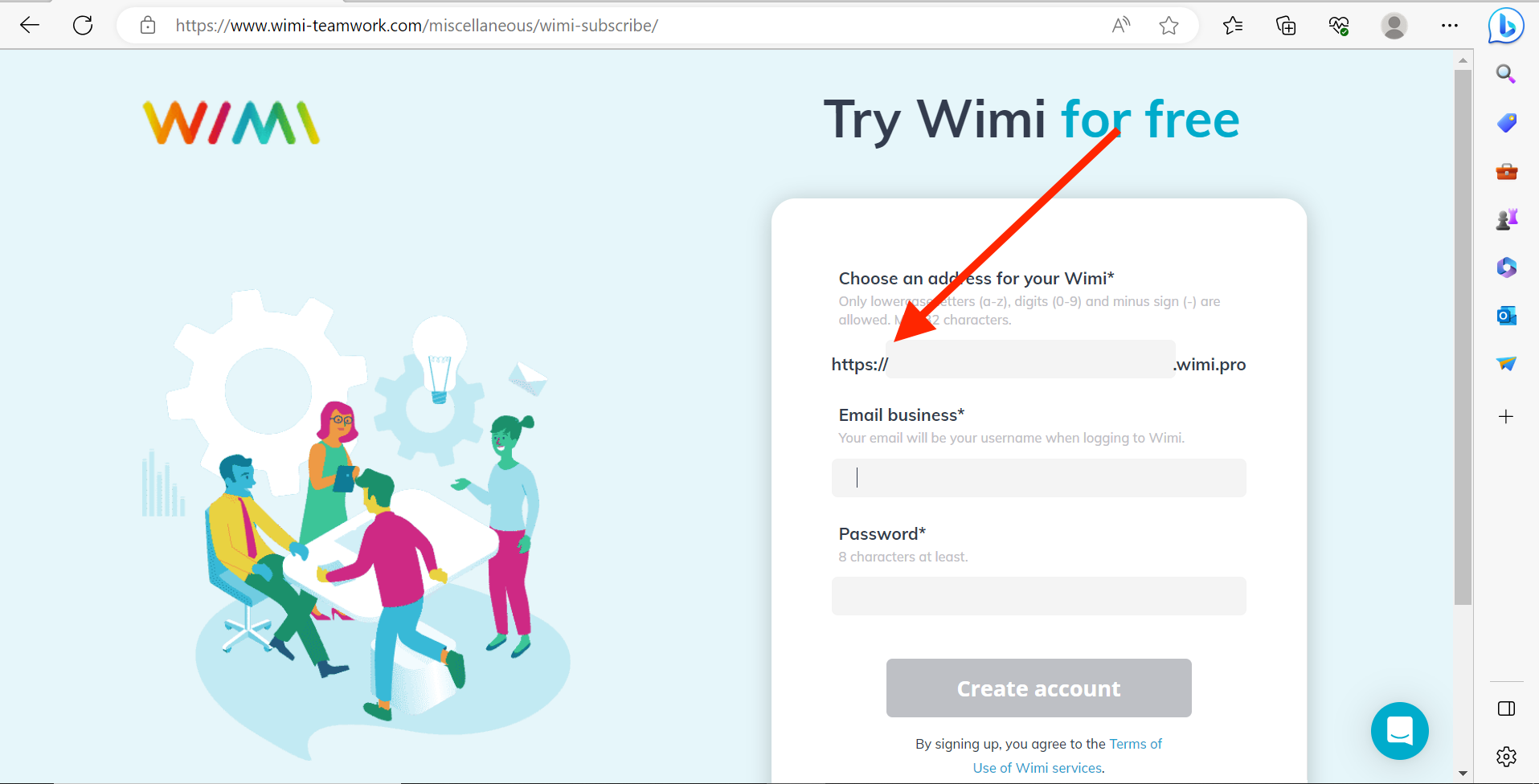
Durante las pruebas, se identificaron múltiples errores. Basándose en los resultados de las pruebas, se recomienda emplear herramientas de pruebas funcionales y no funcionales para garantizar el cumplimiento de los requisitos y evaluar los aspectos de rendimiento, seguridad y usabilidad. Entre los tipos de pruebas específicos que deben tenerse en cuenta figuran la compatibilidad lingüística, la gestión de mensajes, la gestión de carpetas, la gestión de documentos y la coherencia de la interfaz de usuario.